Asana是您可以免费使用的最佳生产力工具之一,非常适合想要管理日程安排的创意专业人员。它带有许多自定义选项,但是当您第一次学习绳索时,它的多功能性似乎令人生畏。
让我们轻松一点。以下是使用Asana创建和跟踪项目的方法。
步骤1:登录并熟悉

Asana是基于网络的,因此在设置时您需要登录到您的帐户的项目。如果您尚未注册,请先尝试使用基本免费帐户,然后看看您是否喜欢它。对于更高级的用途,Asana具有不同的价格层。
如果您尝试使用Trello管理项目,我们已经讨论过Asana与Trello作为项目管理工具的比较。
注册后,您会看到一个与上面的屏幕截图类似的主页。左侧是侧边栏。在即将到期的任务下的中心,您会看到需要完成的事情的列表。在这下面,您将看到最近打开的项目的图标。
步骤2:创建新项目
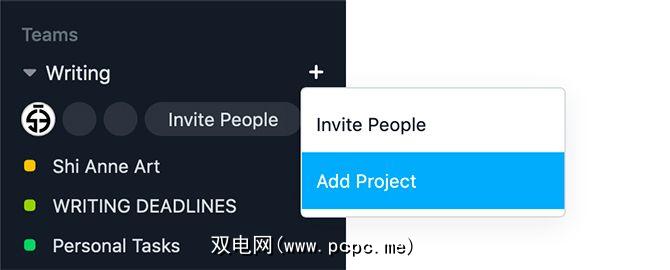
要创建新项目,请转到侧边栏。在团队下,单击 +>添加项目。
完成后,会出现一个新屏幕,其中会显示模板列表从中选择。让我们来看一下空白项目。为了跟踪日常任务,您只需要这些。

单击空白项目后,系统会提示您添加详细信息。在这里您将设置用于控制项目外观的“规则"。
由于该项目可以帮助我完成日常任务,因此我将隐私设置为私有给我。

下一步,点击创建项目。 Asana将在边栏中的“团队"类别下生成此项目。
步骤3:更改项目颜色
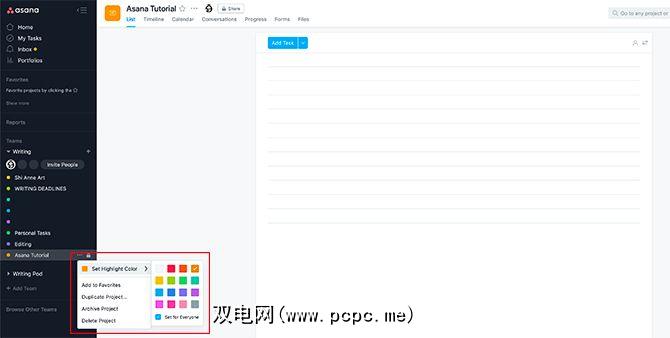
现在,您已经创建了新项目,则可以自定义颜色它的。这样可以更轻松地在日历中查看。
要自定义颜色,请点击项目名称旁边的“…"。在设置突出显示颜色下,选择一个色板。
第4步:创建重复任务
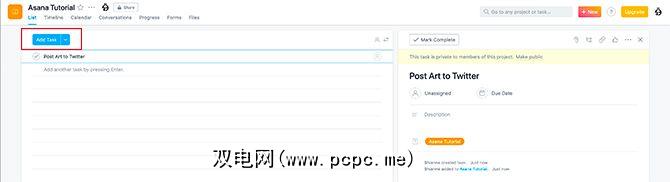
Asana的优点在于,您可以使用以下命令创建多个任务每个项目中都有不同的参数。
任何任务都可以是重复的。要创建重复任务,请在侧边栏的 Teams 部分下,单击您的项目名称“ Asana Tutorial"。这样可以确保项目处于活动状态。
在列表下,单击添加任务。这将自动在工作区的右侧添加任务卡。在这里您将填写您的详细信息。
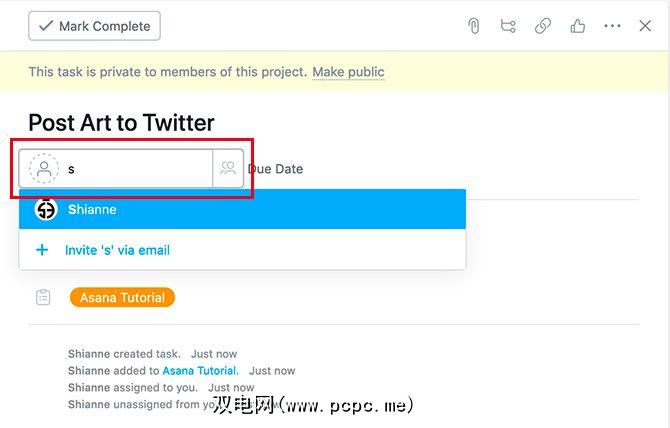
对于本教程,我要说的是,该任务是将艺术作品发布到Twitter。
将任务分配给某人,单击“到期日期"旁边的人形图标。输入他们的名字。通过单击他们的用户名,任务将分配给他们。
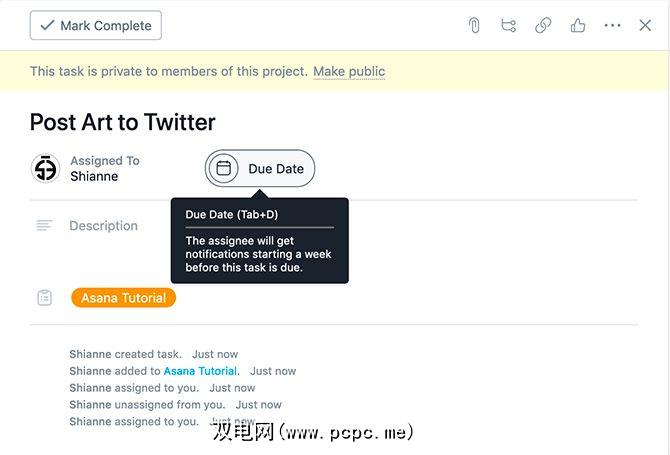
下一步,我们给该任务指定最后期限。为此,请点击到期日期图标。这样会显示日历和日期列表,您可以从中选择。
对于此任务,我将截止日期设置为3月24日。但是我也想使此任务每天重复一次创建完成后。
要启用重复,请点击设置为重复。这将弹出一个下拉菜单,您可以在其中选择每日,定期,每周,每月或每年的时间间隔。
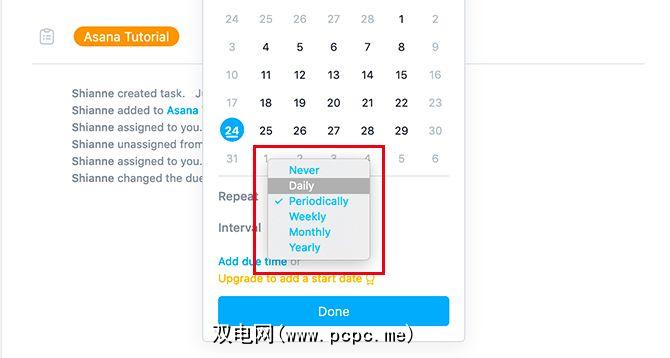
您也可以点击添加到期时间以使任务应在每天的特定时间执行。对于本教程,我将输入11:00 am。
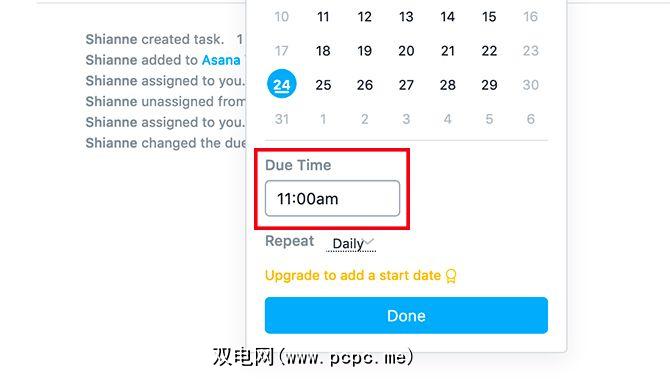
完成后,点击完成。您会在列表中看到新任务的名称,到期日以及分配给谁的信息。
这是要创建任务的方式一个更复杂的项目?如果此任务的结束日期很长,或者您需要完成多个步骤,该怎么办?
步骤5:创建带有子任务的任务
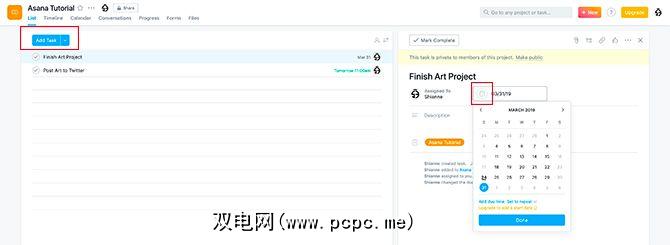
要创建带有任务的任务结束日期,请按照我们在第4步中列出的相同步骤进行操作。
点击添加任务,填写标题,受让人和截止日期,但是当您到达截止日期时,请不要点击设置为重复。
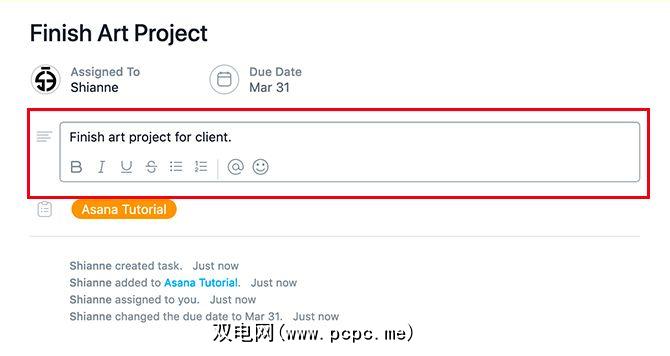
在标题部分下,您会看到一个文本框,其中显示说明。通过单击此框,您可以填写项目信息:谁是客户,他们需要什么,或者您想在设计中包含的任何想法。
所有这些详细信息并排可能会变得复杂。如果您的任务需要完成多个步骤,则可以添加子任务来跟踪它们。
要创建子任务,请单击任务卡顶部的图标,以红色突出显示。
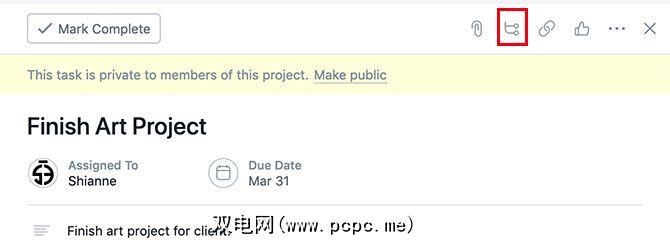
这将自动为您创建一个子任务。像父任务一样,您可以为其命名,给它一个到期日期或将其分配给其他人。
如果主任务设置为私人,则需要为您分配子任务。要快速分配任务,请单击人员图标,然后单击分配给我。
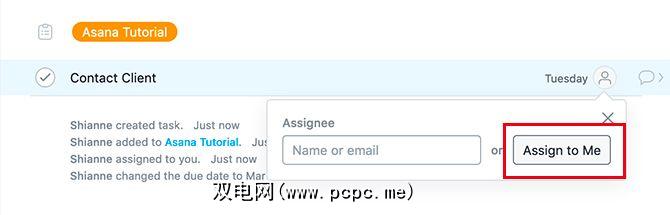
现在您已经创建了一个子任务,则可以在任务中创建其他子任务
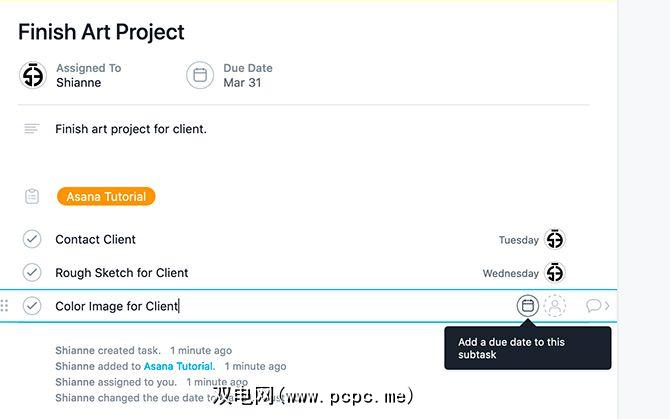
您还可以通过使用每个复选标记左侧的六个点单击并拖动子任务来重新排列子任务。
第6步:添加标签
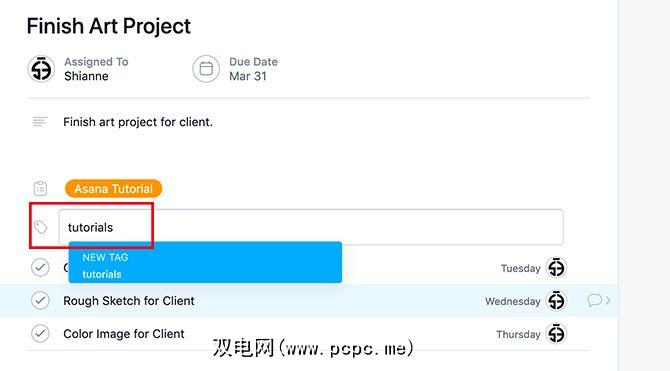
创建子任务后,您可能希望为该项目添加标签,这样更容易供您查找。要对其进行标记,请按 Tab + T 弹出标记框。该框将显示在您的子任务上方。
我要将该项目标记为“教程",但是如您所见,我还没有标签。要创建一个,请点击显示 NEW TAG 的蓝色框。
第7步:完成任务

因此,既然我们已经完成了重复任务和一次性任务的设置,那么您无需做太多事情了。
完成任务或子任务后,请单击该项目旁边的复选标记。完成后,它们将变为绿色。
步骤8:删除任务
如果要删除不再活动的任务怎么办?单击任务右上角的三个点,然后选择删除任务。

完成后,Asana会提示您:您要撤消您的操作吗?最后的行动,还是永远摆脱任务?如果您确定不再需要该任务,请单击永久删除,然后Asana会擦除它。
使用Asana来组织生活
如您所见,Asana能够管理创意项目并对其进行自定义的能力只需几个简单的步骤即可完成。
它不是唯一可以帮助您完成时间和项目的工具。 ,如果您正在寻找更多信息,我们为您提供了大量免费的项目管理工具。









